SharePoint Server でサイトおよびサイト コレクションを計画する
適用対象:
 2016
2016  2019
2019  Subscription Edition
Subscription Edition  SharePoint in Microsoft 365
SharePoint in Microsoft 365
各 SharePoint Server サイトが所属するのは 1 つのサイト コレクションのみであり、サイト コレクションは 1 つのトップレベル サイトとその下にあるすべてのサイトで構成されます。 次の図に示すように、サイト コレクションは SharePoint Server web アプリケーションの構造の最上位になります。 1 つの web アプリケーションが持つことができるサイト コレクションの数は、サーバー インフラストラクチャの容量に左右されます。 SharePoint Server の境界の詳細については、「 SharePoint Server 2016 および 2019 のソフトウェアの境界と制限」を参照してください。 SharePoint Server サイト コレクションについて詳しくは、「SharePoint Server でのサイトとサイト コレクションの概要」をご覧ください。
図: SharePoint Server のサイト コレクションの構造
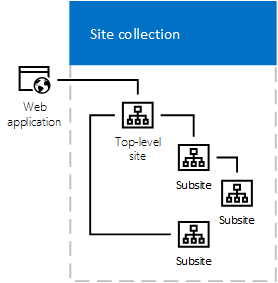
SharePoint Server 2019 モダン エクスペリエンスは、Microsoft 365 の SharePoint でのエクスペリエンスと似ています。 モダン エクスペリエンスは説得力があり、柔軟性があり、使いやすくなりました。 主な違いは、SharePoint Server でハブ サイトを使用できないことです。 SharePoint Server 2019 では、サブサイトを作成するのではなく、作業単位ごとにサイト コレクションを作成することをお勧めします。 これにより、SharePoint ファームを Microsoft 365 の SharePoint に移行しやすくなります。 SharePoint Server 2019 の最新のエクスペリエンスの詳細については、「 SharePoint Server 2016 と 2019 の違い」を参照してください。
サイトおよびサイト コレクションの計画の原則
一般に、サイトおよびサイト コレクションを計画するには、次の規則を使用することをお勧めします。
すべてのサイト コレクションとサイトをサポートするために、ファームあたり 1 つの Web アプリケーションを使用します。
社内向け (イントラネット) SharePoint Server ソリューションは社外向け (インターネット) ソリューションとは別の SharePoint Server ファームに置きます。
既定のゾーンで、パス名付きサイト コレクションではなくホスト名付きサイト コレクションを使用して、それらを置き換えます。
代替アクセス マッピング (AAM) を使用する必要がある場合、パス名のコレクションを使用します。
サイトとサイト コレクションの構成方法
サイトを編成する方法はたくさんあります。 サイト展開を管理できる適切な計画を立てれば、無計画で無秩序なサイトの拡大を避けることができ、SharePoint インフラストラクチャのより効率的な管理が可能となり、また、ユーザー エクスペリエンスも向上します。
ビジネス ニーズの理解
サイト構造を計画する最初の手順は、SharePoint Server を使用して対処するビジネス上の問題とニーズをインベントリすることです。 次に、それらを満たすために最適なサイトの種類にそのビジネス ニーズをマップします。 このマッピングにより、必要となるサイトの種類がわかります。 トップレベルでは、コラボレーション カテゴリ、エンタープライズ カテゴリ、公開カテゴリ、カスタム カテゴリに分類されるサイトが必要です。 サイトの種類および分類方法について詳しくは、「SharePoint Server でのサイトとサイト コレクションの概要」をご覧ください。
サイト コレクションのモデル
ソリューションで必要なサイトの種類が決まったら、次の段階ではこれらのサイトが複数のサイト コレクションにまたがって実装される方法を計画します。 サイト コレクションは、一緒に管理できるサイトの階層的なセットです。 あるサイト コレクションにある複数のサイトには次のような共通の機能があります。
共有のアクセス許可
テンプレート ギャラリー
コンテンツ タイプ
Web パーツ
多くの場合、一般的なナビゲーション スキームを共有します
サイト コレクションの計画の主な目標は、不要な管理オーバーヘッドを作り出さずに組織を成長させられる適切な構造を整備することです。 多くのニーズを満たすイントラネット SharePoint Server ファームの一般的なモデルを次に示します。
図: イントラネット SharePoint Server ファームのモデル

内部コラボレーションと公開 内部チームとコミュニケーション サイトをホストするサイト コレクションを作成できます。 SharePoint Server 2019 では、新しいモダン エクスペリエンス、またはクラシック エクスペリエンス、チームおよびコミュニティ サイト コレクションのいずれかを作成できます。 これらは、2 つの主要なカテゴリに分割できます。 1 つの分岐は会社の内部階層に沿って編成し、長期的に存在する個々のチームがコンテンツの保管、コラボレーション、組織の他部門に対する結果の公開に使用するサブサイトをホストする部門ポータルを備えることができます。 もう片方の分岐は一時的なチームや v チーム、プロジェクト チーム用とすることができます。 これらのチームには複数の長期的なチームにまたがってメンバーが招集され、限られた期間、共同作業および公開を行うスペースが必要となります。
内部のエンタープライズ アプリケーション 社内の誰でも使用できるサイトとリソースをホストするサイト コレクションを作成できます。 たとえば、社内イントラネット、エンタープライズ検索、個人用サイト、およびレコード リポジトリなどです。 ベスト プラクティスとしては、ドキュメント センター サイトを維持しながら別のサイト コレクションにレコード センター サイトを持つことです。
インターネット プレゼンス 会社のインターネット プレゼンスを別の SharePoint Server ファームに置くことがベスト プラクティスです。 このタイプのサイト コレクションはインターネットの匿名ユーザーが利用できるリソースをホストします。 たとえば、 分類のためにメタデータでタグ付けしたニュース記事やレビューをインターネット プレゼンス サイトを使用して提供し、ユーザーが情報の検索やブラウズができるように分類できます。 インターネット プレゼンス用の SharePoint Server の設計方法について詳しくは、「 SharePoint Server でのインターネット、イントラネット、エクストラネット サイトへの発行の概要」および「SharePoint Server でクロスサイト発行の論理アーキテクチャを計画する」をご覧ください。
サイト コレクション内のすべてのサイトは、一緒に、同じ SQL データベースに格納されます。 サイト コレクションおよびサイトの構成方法やサイトの目的にもよりますが、このように同じデータベースに格納されることでサイトとサーバーのパフォーマンスに影響を与える可能性があります。 1 つまたは複数のサイト コレクションにコンテンツを割り振る方法を計画する場合は、次の制限に気を付けてください。
際立ってアクティブなサイトは別のサイト コレクションに置いてください。 たとえば、インターネット上で匿名の参照を許可するナレッジ ベース サイトは大量のデータベース アクティビティを生成することがあります。 その他の例としては、SharePoint Server 2019、最新のチーム サイト、コミュニケーション サイトなどがあります。 他のサイトが同じデータベースを使用する場合、パフォーマンスが影響を受ける可能性があります。 ナレッジ ベース サイトを別の、独自のデータベースを持つサイト コレクションに置けば他のサイトのリソースを解放でき、データベース リソースを求めて競合する必要がなくなります。
サイト コレクションのすべてのコンテンツは同じコンテンツ データベースに保管されるため、コンテンツのバックアップや復元などのデータベース操作のパフォーマンスはサイト コレクション内のコンテンツの量、データベースのサイズ、データベースをホストするサーバーのスピードなどの要因に左右されます。 コンテンツの量とデータベースの構成に応じて、あるサイト コレクションを複数のサイト コレクションに分割し、バックアップと復元、スループットなどのサービスレベル契約の要件を満たさなければならないことがあります。
サイト コレクション内のトップレベル サイトの下に作成するサイト数が多すぎると、パフォーマンスとユーザビリティに影響を及ぼすことがあります。 1 つのサイト コレクションで推奨されているサイトとサブサイトの最大数は、250,000 個です。 サイト コレクションあたりのサブサイトの数を 2,000 より少なくすることをお勧めします。 ファームあたりのサイト コレクションに関して推奨されている最大数は、500,000 個の個人用サイトとその他すべてのサイト テンプレート 250,000 個です。 詳細については、「サイト コレクションの制限」をご覧ください。
サイト コレクションの計画ができたら、それらのサイト コレクションの編成計画に進むことができます。
組織階層によるサイトの計画
組織の規模と構造に基づき、必要な基本サイトを計画します。 より大規模な部門やプロジェクト用の一部のサイトでは、期間が限定されたプロジェクトを担当する小さな長期チームや v チーム専用のより小規模のすべてのサブサイトにある情報を統合することもできます。 SharePoint Server 2019 で最新のチームサイトとコミュニケーション サイトを使用することは、サブサイトを作成するのではなく、作業単位ごとにサイト コレクションを作成する優れた方法です。
組織構造に基づいたサイトを計画するときは、次のガイドラインを使用します。
課またはチームのサイト 部門のロールアップ サイトには、チームごとに 1 つのサイトの作成を計画します。 大規模な組織では複数のレベルのサイトがあり、各サイトが組織のそれぞれのレベルで作成され、管理されるコンテンツに集中するように計画できます。
ユーザーのビジネス目標または組織の目標に関連したコンテンツに対して組織のメンバーが共同作業を行うようにサイトを設計できます。 これらは単独でも動作しますが、発行プロセスの一部として他のサイトと共同でも動作します。 これらのサイトにはたいてい内部で使用されるコラボレーション用コンテンツと、対象ユーザーへの公開を目的としたコンテンツが混在しています。
ロールアップ サイト ロールアップ サイトには、別のサブサイトに格納されているコンテンツがあります。 これにより、ユーザーは複数の部門にわたって情報や専門家を検索できます。 ここにはたいてい組織情報の全体的なアーキテクチャに関連するサイトが含まれており、それらのサイトは通常、部門のサイトやプロジェクト サイトにマップされます。
アプリケーション サイトの計画
アプリケーション サイトはチームのプロセスを整理し、それらを実行するためのメカニズムを提供します。 アプリケーション サイトにはたいてい、サイトの目的に関連したデータを表示、変更するためのデジタル ダッシュボードやその他の機能が含まれています。 アプリケーション サイトに存在する情報は通常、データベースやその他の SharePoint サイトなどのさまざまなソースからのものです。
たとえば、人事部では従業員に次のものを提供するように、アプリケーション サイトを設計できます。
従業員ハンドブックや進路などの一般的な情報へのアクセス。
タイムカード、経費報告書の提出などの一般的なタスクを実行する方法。
従業員の給与、福利厚生の履歴などの個人情報を表示するダッシュボード。
別な例として、組織の社内技術サポート グループが組織のメンバーに対する技術サポートを提供するヘルプ デスク アプリケーション サイトを設計することができます。 こうしたアプリケーション サイトに含まれる機能は次のようになります。
過去のサポート インシデントのナレッジ ベースやベスト プラクティス ドキュメントへのアクセス。
サポート インシデントの開始または進行中のサポート案件の状態を確認するなどの一般的なタスクを実行する方法。
オンラインの会議およびディスカッションをサポートする通信機能との統合。
データのビューのカスタマイズ。 たとえば、サポート マネージャーはチーム メンバーの生産性ビューと顧客満足度評価ビューのあるダッシュボードを表示できるようにします。 サポート エンジニアは現在の未解決のインシデントを表示できるようにします。
発行サイトの計画
発行サイトを使用すると、作成者は Web ページやドキュメントの形式でコンテンツを作成および変更できます。また、承認プロセスを使用して、適切なレベルの閲覧アクセス許可を持つユーザーがコンテンツを使用できるようにします。 発行プロセスでは、コンテンツを作成し、承認のために送信します。 コンテンツが承認されると、閲覧者向けの Web サイトに公開されます。 この発行は、プロジェクトのニーズに基づいて、既定のスケジュールまたはカスタマイズされたスケジュールに従って行われます。 公開サイトは、対象ユーザーに応じてイントラネット、エクストラネット、またはインターネット サイトとして使用できます。
たとえば、プレス リリースを公開しているインターネット サイトの公開サイトを使用できます。 広報チームはプレス リリースを作成し、発行ワークフローを使用して新しいコンテンツを承認し、コンシューマーがいつそれを利用できるようになるかを指定します。 別の例として、会社のイントラネット サイトに発行サイトを使用し、そこで会社のニュースを従業員に使用できるようにすることができます。 ページの作成者はコンテンツのターゲットとなる対象ユーザーを指定でき、それによって、そのコンテンツは指定されたグループのメンバーにのみ表示されるようになります。
2 つの方法のいずれかを使用して、パブリッシュされたコンテンツをユーザーが使用できるようにします。作成者インプレースまたはクロスサイト発行。 author-in-place メソッドを使用すると、1 つのサイト コレクションを使用してコンテンツを作成し、サイトの閲覧者が利用できるようにします。 クロスサイト発行方法では、1 つ以上のサイト コレクションを使用してコンテンツを作成し、1 つ以上のサイト コレクションを使用してサイトのデザインとコンテンツの表示を制御します。 詳細については、「 SharePoint Server のインターネット、イントラネット、エクストラネット サイトへの発行の概要」を参照してください。
他のサイトの計画
サイトのユーザーが追加のサイトを作成できるようにすることが可能です。 たとえば、サイトを使用する各チーム メンバーに個人用サイトを提供するように計画できます。 個人用サイトは SharePoint Server に基づくチーム サイトでパブリック ビューと個人用ビューが備わっています。 チーム メンバーがドキュメントや他のプロジェクトで共同作業を行うときには、ドキュメント ワークスペース サイトなどの別のサイトを作成できるようにすることが可能です。 同様に、Web ベース サービスの一環として、インターネット サイトのユーザーにコラボレーション サイトへのアクセス権限を付与することができます。 たとえば、サイト使用の一部としてユーザーに会議ワークスペース サイトの作成権限とオンライン会議への参加権限を付与できます。 詳細については、「SharePoint Server 2019 でセルフサービス サイト作成を構成する」を参照してください。
作成できるサイトの種類については、「SharePoint Server でのサイトとサイト コレクションの概要」を参照してください。
ファームのインベントリを作成する
サイトおよびサイト コレクションの計画が立てられるように、Microsoft PowerShell コマンドラインを使用して SharePoint Server ファーム全体のインベントリを作成し、それぞれのサイト コレクションやサイトのプロパティを取得します。 コマンドラインでは結果がコンマ区切りファイル (CSV) に保存されます。 このインベントリを使用して、サイト コレクションとサイトの階層がそれぞれの Web アプリケーションでどうなっているのかを確認し、どこに新しいサイトを追加するかを計画します。
Windows PowerShell を使用して、SharePoint ファームのインベントリを作成するには
次のメンバーシップがあることを確認します。
SQL Server インスタンスの Securityadmin 固定サーバー ロール。
更新するすべてのデータベースに対する db_owner 固定データベース ロール。
PowerShell コマンドレットを実行するサーバーでの Administrators グループ。
ファームの管理者グループでは
管理者は Add-SPShellAdmin コマンドレットを使用して、SharePoint Server コマンドレットを使用する権限を付与できます。
アクセス許可がない場合は、セットアップ管理者または SQL Server 管理者に問い合わせてアクセス許可を要求してください。 PowerShell のアクセス許可に関する詳細については、「Add-SPShellAdmin」を参照してください。
SharePoint 管理シェルを開きます。
PowerShell コマンド プロンプトで、次のコマンドを入力します。
Get-SPWebApplication -IncludeCentralAdministration | Get-SPSite -Limit All | Get-SPWeb -Limit All | Select-Object URL, Title, Description, ParentWeb, AssociatedOwnerGroup, SiteAdministrators, WebTemplate, UIVersion, QuickLaunchEnabled, TreeViewEnabled, Language, Locale, Author, HasUniquePerm | Sort URL | export-csv <file location and name.csv>詳細は次のとおりです。
URL はサイトのアドレスです。
タイトルはサイト設定で構成し、サイトのタイトル バーに表示されるサイトの名前です。
説明はサイトのプロパティの [説明] フィールドにある値です。
ParentWeb は、インベントリに収集されたサイト階層内のすぐ上のサイトです。
AssociatedOwnerGroup のサイトを所有しているグループです。
サイト管理者は、プライマリ サイトとセカンダリ サイトのサイト管理者として指定されている現在のユーザーです。
Web Template は、サイトの作成元であるサイト テンプレートの種類です。
UIVersion は、サイトの SharePoint Server バージョンです。
QuickLaunchEnabled は、サイトの縦型ナビゲーションでサイド リンク バーが有効になっているかどうかを示します。
TreeViewEnabled は、サイトでサイド リンク バーのツリー ビューが有効になっているかどうかを示します。
言語はサイトを作成した言語です。
ロケールは、サイトのロケールです。
作成者はサイトの作成者です。
HasUniquePerm は、このサイトが親サイトから権限を継承しているか、または固有のアクセス許可を実装しているかを示します。
<file location and name.csv> は、csv ファイルを保存する場所とそのファイル名です。 たとえば、'C:\FarmReports\1.csv' です。
詳細については、SharePoint Server の PowerShell リファレンスに関する記事「 SharePointServer」を参照してください。
注:
コマンドライン管理タスクを実行するときには Windows PowerShell を使用することが推奨されています。 Stsadm コマンドライン ツールは推奨されていませんが、製品の以前のバージョンとの互換性をサポートするために含まれています。
関連項目
概念
ソフトウェアの境界と制限 (SharePoint Server 2016 および 2019)
SharePoint Server でのインターネット、イントラネット、エクストラネット サイトへの発行の概要